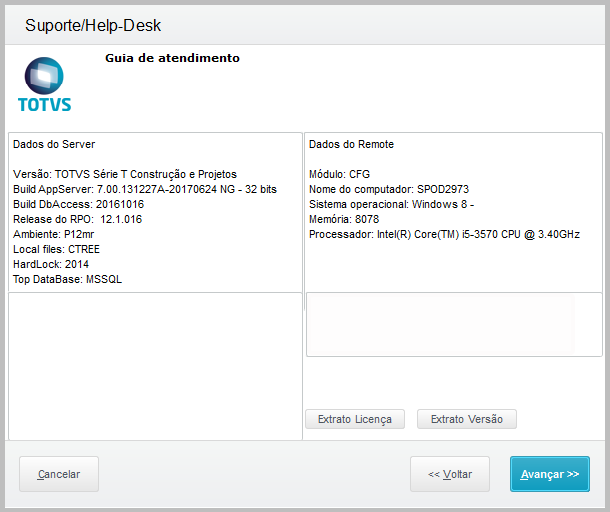1. Preparando a base para o Upgrade
- Faça uma cópia fria (com os serviços parados) da pasta raiz do Protheus (Ex.: C:\TOTVS 12\) e do Banco de Dados
Importante: Caso o seu Dicionário de Dados estiver no formato DBF, será obrigatória a importação dos dados para o formato DTC (Ctree). Link do procedimento de importação:
Converter arquivos do formato DBF para DTC
|
|
|
|
Antes de iniciar o Upgrade para a Release 12.1.25 do Protheus, é obrigatório desligar a Auditoria de Rastro de Usuários. Efetue o procedimento abaixo: - Acesse o Configurador > Usuário > Senhas > Política > Aba Outros > Regras de Auditoria, e desabilite as seguintes opções: |
É recomendada a utilização do Repositório de Imagens no Banco de dados. O Procedimento para configuração pode ser verificado no link a seguir: Repositório de Imagens no banco de dados |
2. Checando duplicidades na base
- Caso sua Base de Dados seja Relacional (utiliza DBACCESS) será necessário rodar o processo de verificação dos registros duplicados para todas as empresas. Assistente executado a partir da rotina CHECKDUPL via Configurador, que tem como pré-requisito a atualização do dicionário de dados padrão na pasta SYSTEMLOAD. Para fazer o download do dicionário, siga os procedimentos do seguinte link:
http://tdn.totvs.com/pages/viewpage.action?pageId=271415266
Crie dentro da pasta Protheus_Data, a pasta UPGRADE e nela descompacte o dicionário de dados Completo da release para a qual vai atualizar. Na verificação de duplicidade será solicitado o SX2.UNQ, utilize este como referência para a checagem.
- Vide Instruções para verificação de duplicidades no link:
http://tdn.totvs.com/pages/viewpage.action?pageId=242386686
3. Atualizando os arquivos
- É necessário atualizar os arquivos de dicionário de dados (Completo e Diferencial) da versão da release que deseja atualizar, o RPO (Repositório de Objetos) da mesma versão e o Arquivo Diferencial de Helps.
Dicionários:
- Para atualizar os dicionários, siga o procedimento do seguinte link:
http://tdn.totvs.com/pages/viewpage.action?pageId=271415266
Repositório de Objetos:
- Para atualizar o RPO, siga o procedimento abaixo:
. Acesse o site do Suporte: https://suporte.totvs.com/download
. Linha Protheus
. MICROSIGA PROTHEUS VERSÃO 12.1.XX (onde XX é a versão da nova release)
. PROTHEUS 12 TOPCONNECT "LINGUA" (Lingua utilizada no ambiente)
. Categoria: Repositório de objetos
. Baixar o repositório para o Pais desejado (PPP-TTTP120)
ATUALIZAR:
. Pare o serviço do Protheus
. Na pasta APO, renomear o repositório anterior, ou mover para outra pasta
. Copiar o novo arquivo para o diretório APO do sistema
. Renomear o arquivo mantendo apenas os últimos 7 caracteres (Exemplo: tttp120.rpo)
Obs.: após trocar o RPO, é necessário atualizar a LIB baixando e aplicando a mais recente do Portal. Link com os procedimentos de atualização: http://tdn.totvs.com/pages/viewpage.action?pageId=271651871
Helps de Campos:
É necessário atualizar também os arquivos de Helps de Campo (Arquivo Diferencial de Helps, conforme passos abaixo:
. Acesse o site do Suporte: https://suporte.totvs.com/download
. Linha Protheus
. MICROSIGA PROTHEUS VERSÃO 12.1.XX (onde XX é a versão da nova release)
. HELP DE CAMPO
. Baixe o arquivo HELPS DE CAMPOS/PERGUNTAS DIFERENCIAL - BRASIL
Obs.: se não estiverem aparecendo as versões, em "Filtros de pacotes" selecione "Todos pacotes disponíveis" e selecione a categoria novamente.
. Os arquivos .txt contidos no arquivo compactado dever ser extraídos na pasta Systemload do ambiente
Se você utilizar o Appserver em Linux, transfira o arquivo compactado para o Linux, e só descompacte-o no Linux. Descompactar o arquivo no Windows e depois transferir o .txt para o Linux pode causar erros. |
Ao preparar o ambiente para o Upgrade, não é recomendável abrir o Protheus após atualizar os arquivos, mas sim, rodar direto o compatibilizador (UPDDISTR). |
Caso o servidor onde o Protheus está sendo executado possuir antivírus, deve ser adicionada a pasta raiz do Protheus às exceções do antivírus, caso contrário podem ocorrer erros de acesso a exclusão de alguns arquivos temporários, como no exemplo de erro abaixo: |
Existem inconsistências no momento de execução do UPDDISTR que exigem a restauração do ambiente ou de algum artefato. Para maiores detalhes, abra um ticket para o Suporte do Framework. Para maior agilidade, encaminhe um e-mail para [email protected] |
O uso do APSDU restringe-se apenas ao ajuste de Erros Críticos que podem ocorrer na execução do UPDDISTR. Não recomendamos o uso do APSDU antes da finalização do processo. Caso seja necessário algum ajuste através da ferramenta, é recomendado o uso com o RPO da Release de origem. |
4. Limpeza das Pastas
- Exclua os arquivos *.DBF e *.DTC da pasta SYSTEMLOAD
- Exclua os arquivos *.IDX da pasta SYSTEMLOAD
- Exclua os arquivos *.LOG da pasta SYSTEM
- Exclua os arquivos TOTVSP*.* da pasta SYSTEM
- Exclua os arquivos *.TSK e .LOG da pasta APPSERVER
5. Executando o compatibilizador de Upgrade de Release
- Abra o Smartclient, e no Programa Inicial, digite: UPDDISTR
* Maiores detalhes sobre a funcionalidade do UPDDISTR podem ser encontrados neste link: Atualizador de dicionário e base de dados - UPDDISTR

A partir do pacote de LIB disponibilizado em 07/04/2016 será possível escolher quais Grupos de Empresas serão considerados na atualização. Será exibida uma janela onde é possível marcar os Grupos de Empresas desejados. Por padrão, todos os grupos já vem selecionados. Se desejar utilizar todos os grupos, basta clicar no botão OK.
Caso uma dada migração seja reiniciada, deve-se escolher exatamente os mesmos grupos de empresas para retomar o processo |

Algumas tabelas não possuem grupo de empresas em seu nome, logo essa configuração não terá efeito sobre elas. Os arquivos de help, por exemplo, são compartilhados por todos os Grupos de Empresas de dado STARTPATH. Dessa forma, o arquivo compartilhado será atualizado. |
Após a chamada, será exibido um assistente de atualização. A primeira tela traz um informativo dos requisitos para iniciar a atualização. As telas seguintes possuem um Termo de Aceite, que deve ser lido com atenção e marcadas as devidas caixinhas de confirmação. Atente-se também em selecionar a localização correta (país) que será utilizada na atualização.

Após o Termo de Aceite confirmado, será aberta a janela de login para confirmação de autorização a executar o UPDDISTR. A autorização só é concedida para o usuário Administrador do Protheus, ou para usuários do Grupo Administradores¹ que possuam o acesso 194 habilitado. O usuário e senha serão validados ao clicar no botão Avançar.
¹ Grupo Administradores com acesso 194 permitido a partir da LIB versão 20210517
Também é possível nesta tela:
- Configurar se a execução será apenas uma Simulação, onde nenhuma alteração será efetivada na base
- Determinar se o dicionário de índices é exclusivo por grupo de empresas (SIX) ou se é utilizado o dicionário SINDEX

Clique em Avançar. Na tela seguinte serão exibidas informações sobre o pacote de atualização encontrado na base, que será utilizado neste processo.

Clique em Avançar. Na próxima tela deve-se informar o diretório de dados (X2_PATH) para cada Grupo de Empresas para as novas tabelas a serem inseridas pela atualização. No caso de Bases de Dados SQL (Top Connect), não é necessário informar o diretório.

Avance novamente. Na tela de Configuração de execução do Update, deve-se marcar/desmarcar as configurações e arquivos de log que deseja utilizar durante o processo. Indicamos manter apenas as opções Log de Atualização, Log de Critical Error e Corrigir erros automaticamente habilitadas, lembrando que a opção de corrigir os erros automaticamente executará as alterações de base pelo próprio sistema. NÃO marque a opção Manter o arquivo de log existente.

Ao avançar, será exibida uma janela confirmando quais grupos de empresas serão processados e quais operações serão executadas. Em seguida será efetuada uma análise da base de dados existente. A análise verificará diversos fatores, como por exemplo a consistência da base de dados em relação ao dicionário existente. Se forem encontrados problemas, os mesmos deverão ser corrigidos antes que a atualização possa prosseguir.

Deve-se notar que nesta fase é analisado apenas o conteúdo da Base de Dados e do Dicionário já existente. Nesse momento não é efetuada nenhuma consulta ao dicionário de dados diferencial que se pretende aplicar.
Caso não existam erros ou os mesmos já tenham sido corrigidos a atualização iniciará logo após o processo de verificação. Deve-se aguardar o final da atualização e encerrar.
Atualização importante de Controle de aplicação de pacotes no UPDDISTR, a partir da LIB versão 20211004, Release 33: https://tdn.totvs.com/pages/viewpage.action?pageId=631622379 |
- Caso o Upgrade possua erros, será exibida uma janela com os logs dos erros, que devem ser corrigidos na base antes de continuar. Segue abaixo link com as correções de erros mais comuns em Migrações/Upgrades:
http://tdn.totvs.com/pages/viewpage.action?pageId=271414000
- Caso o erro não esteja listado, é necessário abrir um ticket para o Suporte Framework através do Portal do Cliente.
- Ao final do Upgrade, será exibida uma janela com a informação "O processo de atualização foi finalizado com sucesso."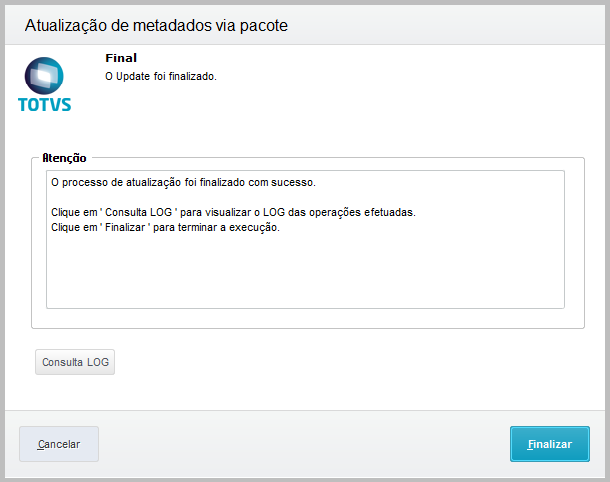
- Para confirmar, acesse o Configurador, tecle Shift+F6, e confira a "Release do RPO"